如何在 iPhone、iPad 和 Mac 上設置基於位置的提醒
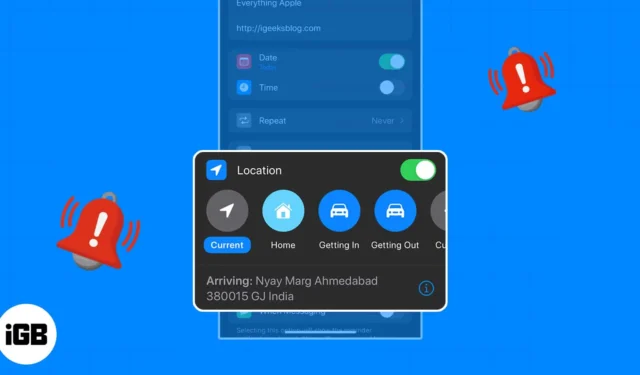
這些天我們的盤子裡有這麼多任務,很難記住每一件小事。使用提醒應用程序,您可以設置基於到達或離開位置的提醒。
“回家後給我發短信”、“下班時別忘了喝牛奶”或“到達辦公室後安排會議”這些都是您很容易忽略的事情。讓我們看看如何在 iPhone、iPad 和 Mac 上設置基於位置的提醒,這樣您就不會忘記任何事情。
關於基於位置的提醒
在 Apple 的 Reminders 應用程序中,根據位置設置提醒對於許多情況都很方便。您還可以設置到達或離開特定地點(如學校、體育館或圖書館)或進出汽車時的提醒。
以下是使用基於位置的提醒的一些常見方法:
- 下班時在商店停留。
- 當你從你的約會對象回到家時給你的朋友發短信。
- 到達酒店後給家裡打電話。
- 下車時戴上遮陽罩。
- 到校後拜訪你的輔導員。
- 到達辦公室後回復電子郵件。
- 回家後把垃圾倒掉。
在 iPhone、iPad 和 Mac 上設置基於位置的提醒的要求
讓我們來看看在 iPhone、iPad 和 Mac 上設置基於位置的提醒的要求。
在 iPhone 和 Mac 上啟用定位服務
- 在 iPhone 和 iPad 上,打開“設置” 應用。
- 轉到隱私和安全→ 選擇定位服務。
- 打開頂部的
定位服務開關。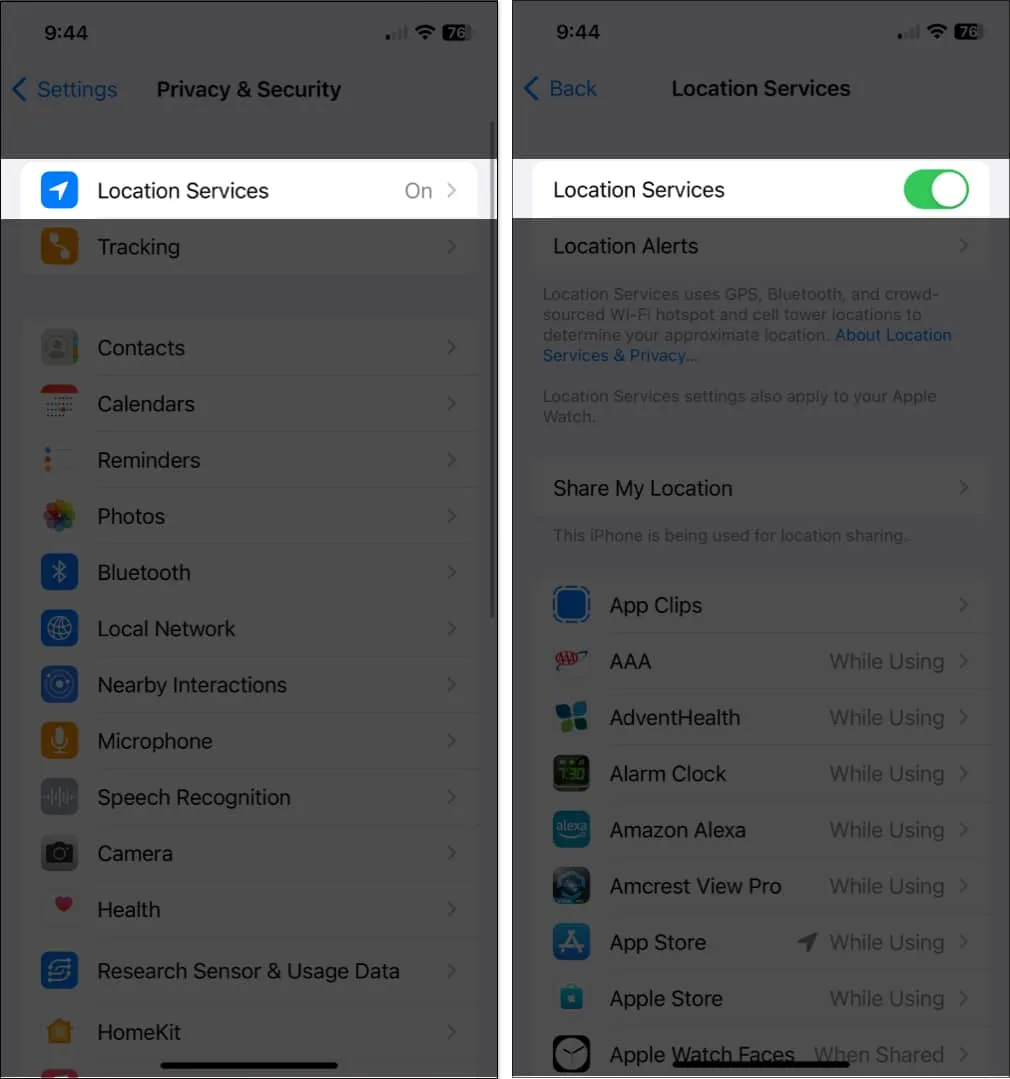
要對您的 Mac 執行相同操作,請閱讀我們關於如何在 Mac 上啟用定位服務的詳細指南。
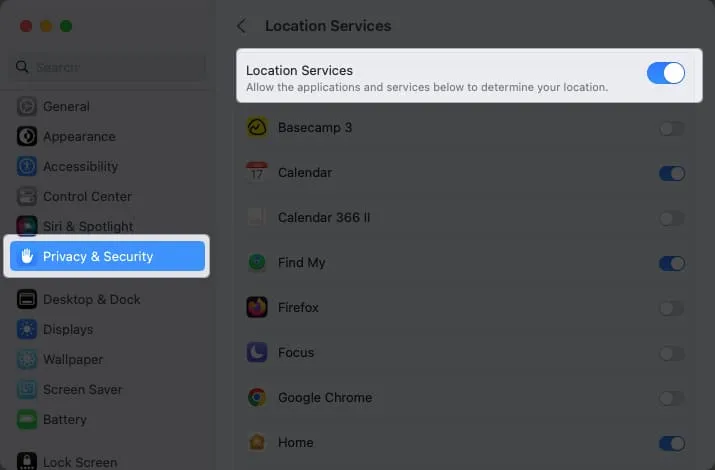
啟用提醒同步
如果您想在一台設備上設置提醒並在另一台設備上訪問它們,您還需要確保同步提醒應用。你可以在你的 iCloud 設置中打開它。
在 iPhone 上:
- 打開“設置”應用。
- 選擇您的Apple ID → 選擇iCloud。
- 打開提醒開關。
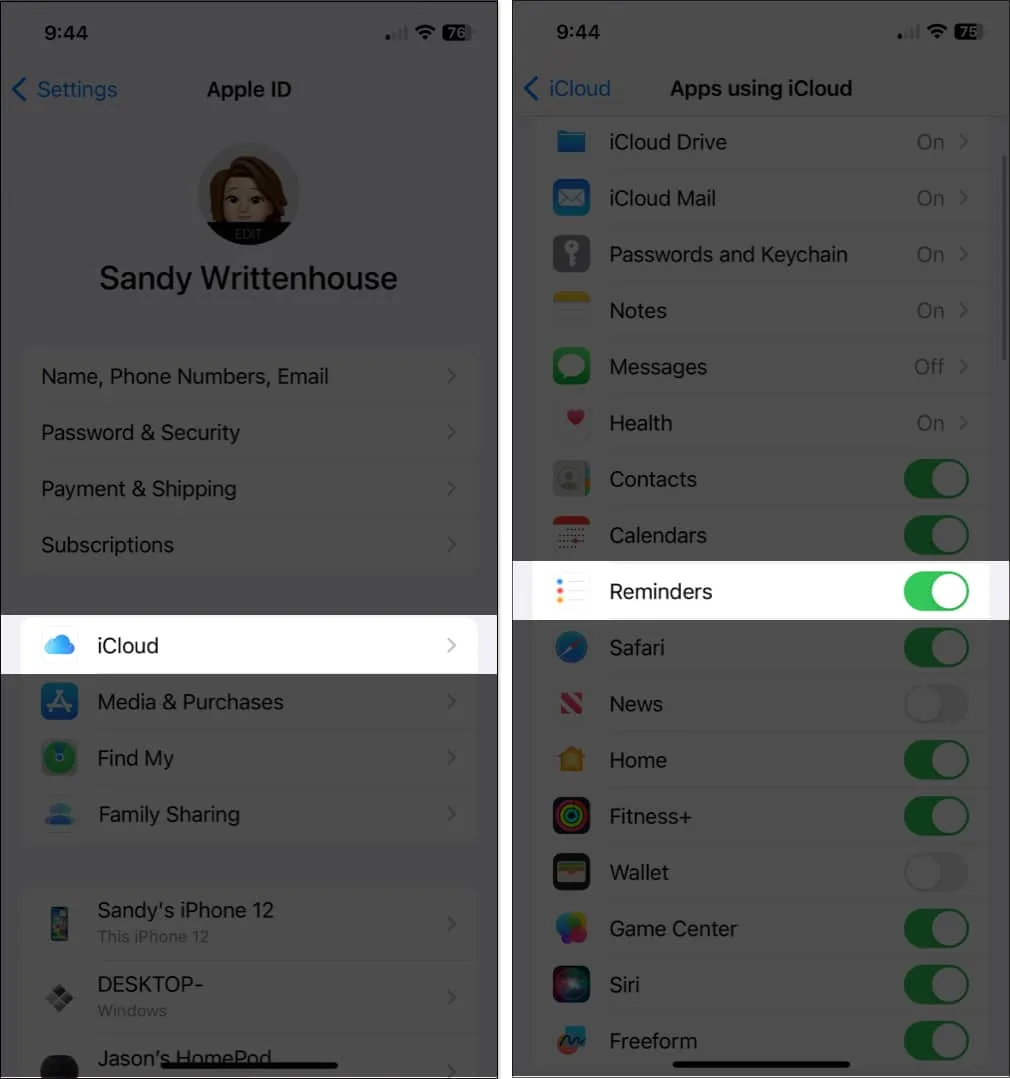
在 Mac 上:
- 啟動系統設置。
- 選擇您的Apple ID → 選擇iCloud。
- 打開提醒開關。
如果您看不到該應用程序,請單擊顯示全部。
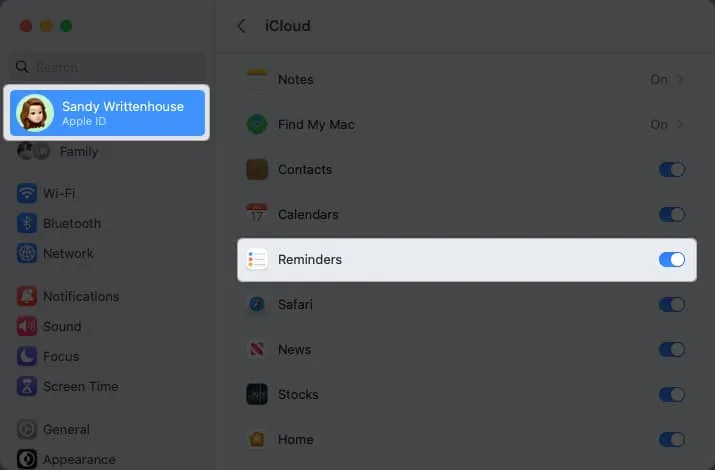
同樣,如果您想在 Mac 上創建一個您可以在 iPhone 上訪問的基於位置的提醒,這是可選的,但非常有用。
如何在 iPhone 和 iPad 上創建基於位置的提醒
- 啟動提醒應用程序。
- 選擇新提醒並輸入任務或提醒名稱。
- 點擊信息 圖標→ 打開位置開關。
- 您會看到一些建議,例如使用您當前的位置或進出您的汽車。您可以選擇其中之一或選擇自定義以選擇不同的位置。
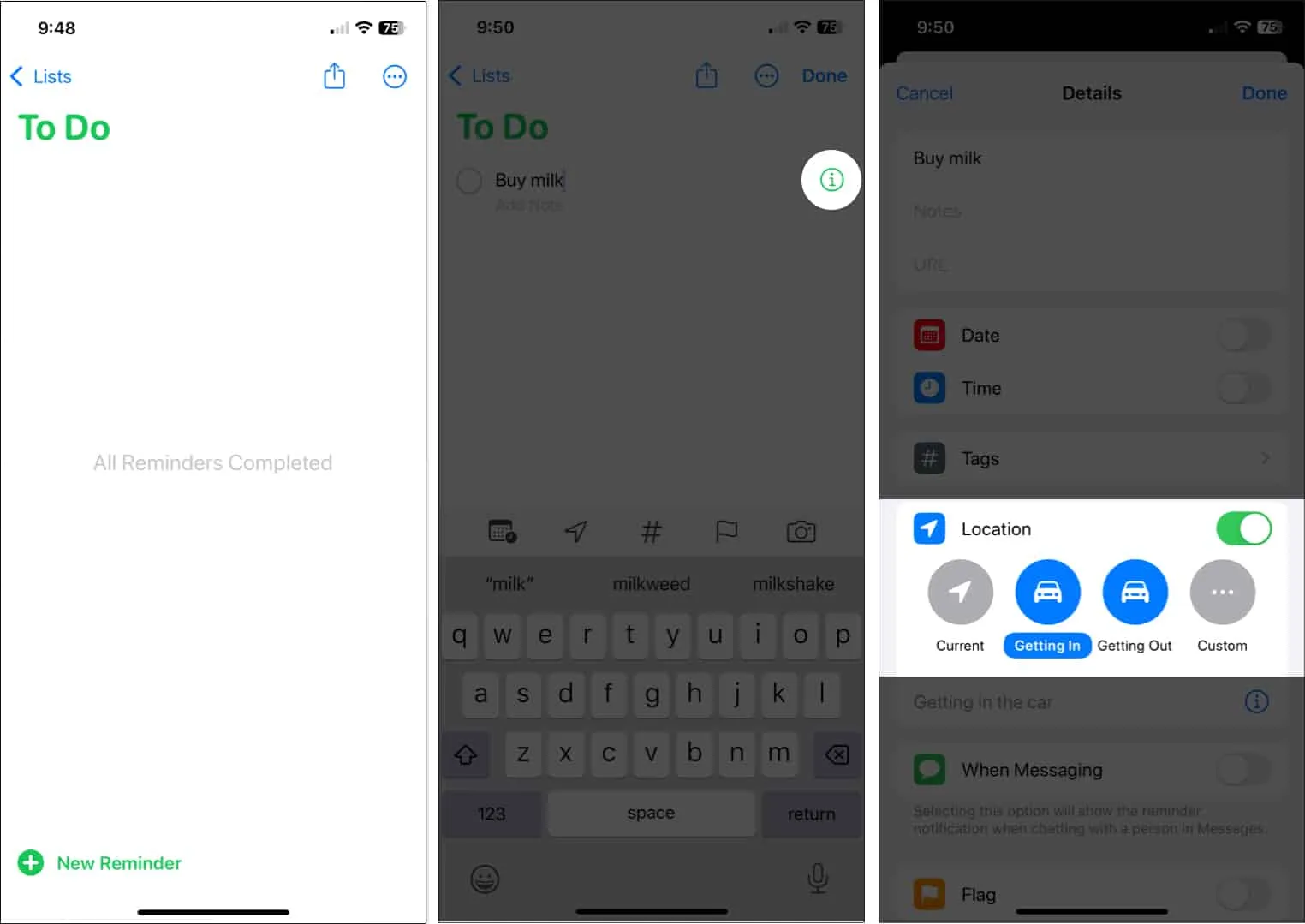
- 如果您使用自定義選項,您會看到相同的建議,但也可以使用頂部的搜索框找到一個位置。
- 從結果中選擇您要使用的位置。然後,選擇底部的到達或離開。
- 點擊左上角的
詳細信息以返回到提醒。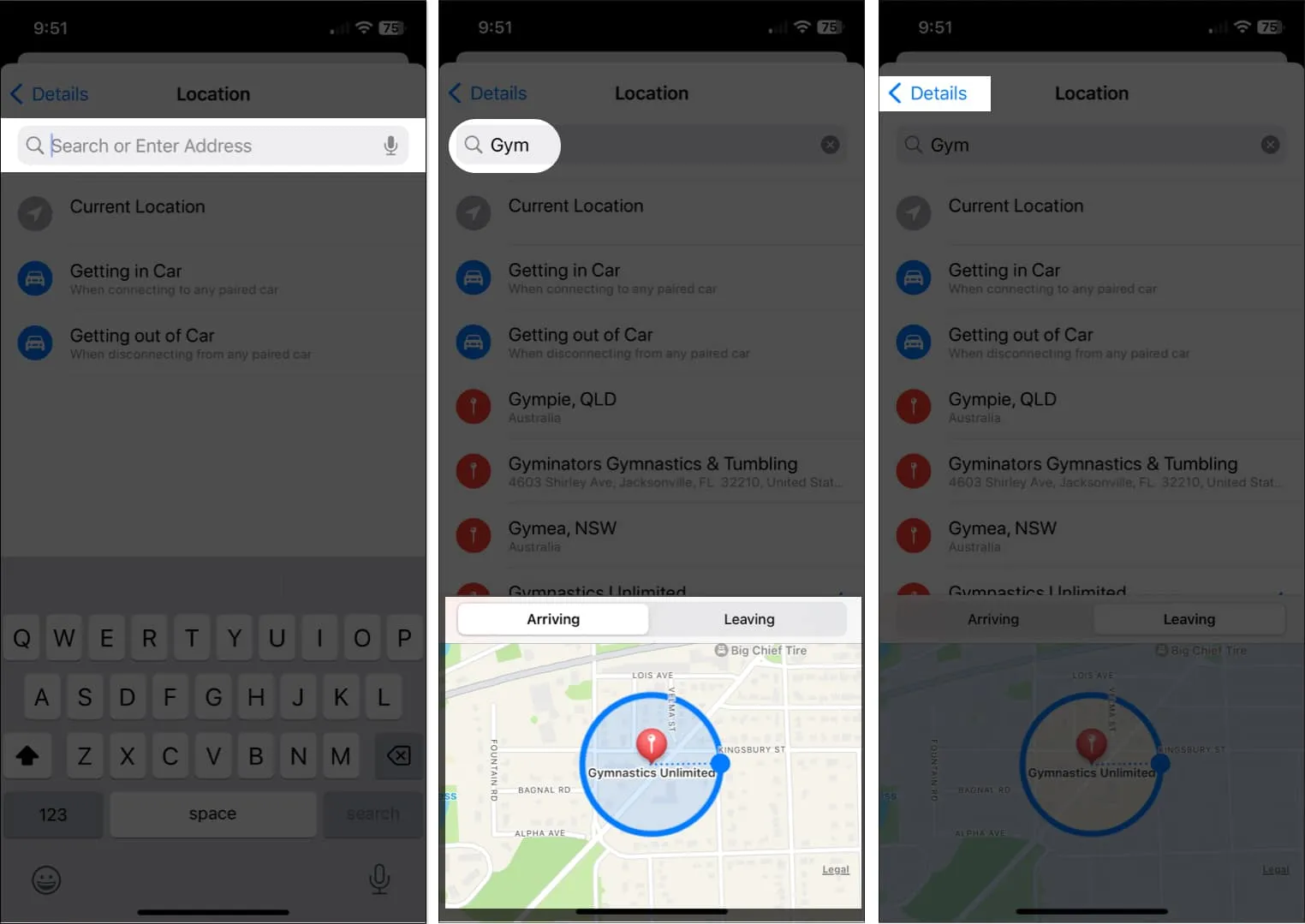
- 您應該會在“位置”部分看到您選擇的位置。
- 完成提醒的剩餘詳細信息,然後點擊右上角的完成以保存。然後,您會在列表中看到帶有提醒的位置。
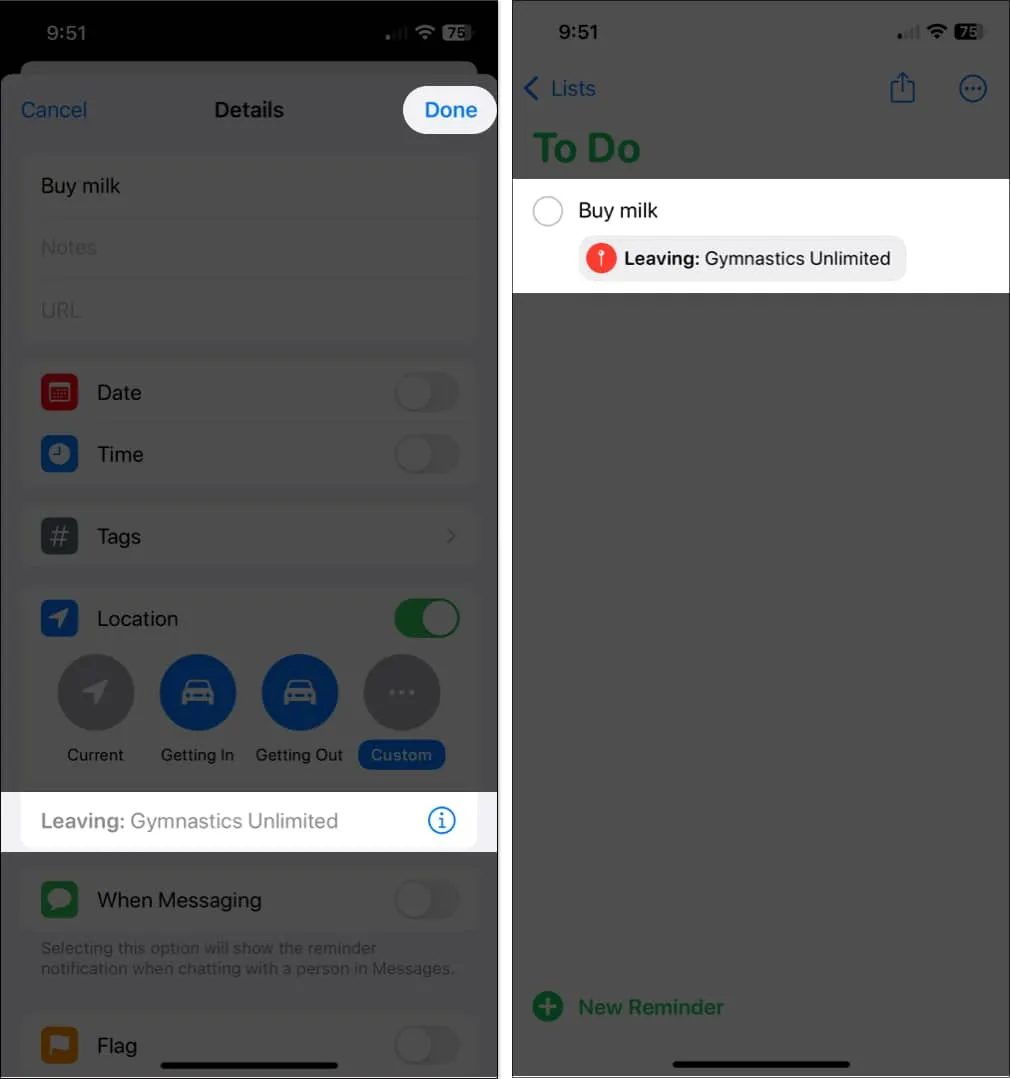
現在,當您到達或離開該位置或上下車時,您會看到提醒通知彈出。做你需要做的事並將提醒標記為完成。
如何在 Mac 上創建基於位置的提醒
- 在 Mac 上啟動“提醒事項” 應用程序。
- 單擊右上角的加號以添加提醒,然後輸入其名稱。
- 要添加快速位置,例如您當前的位置或進出汽車,請選擇提醒底部的
添加位置。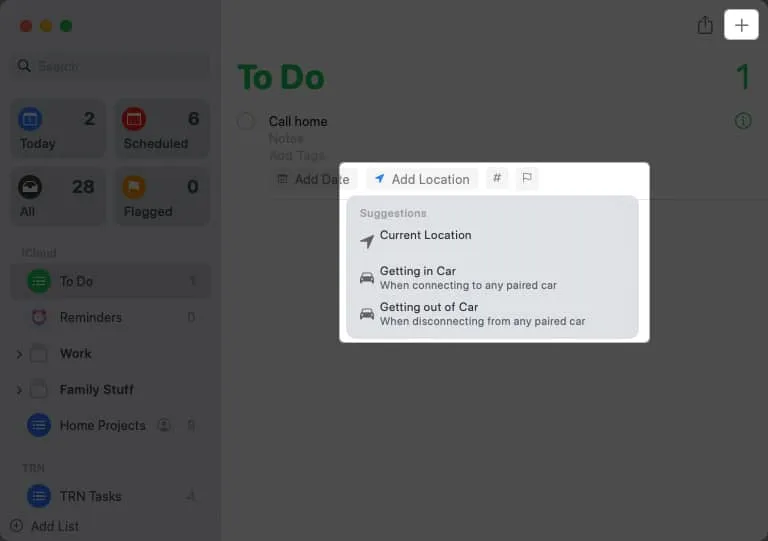
- 或者,單擊右側的
信息圖標以選擇不同的位置。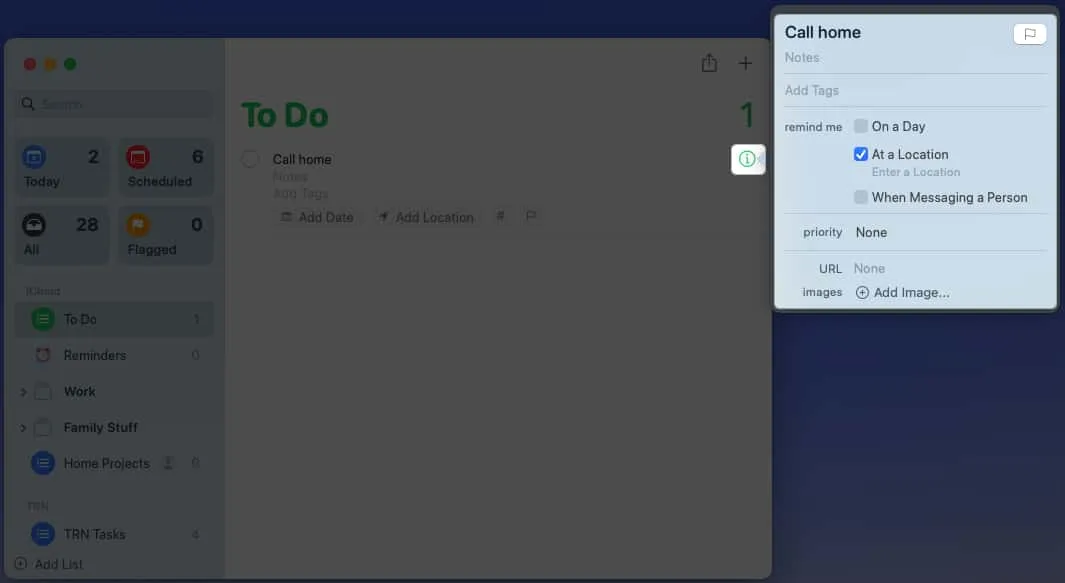
- 選中“在某個位置”框→ 單擊正下方的
“輸入位置” 。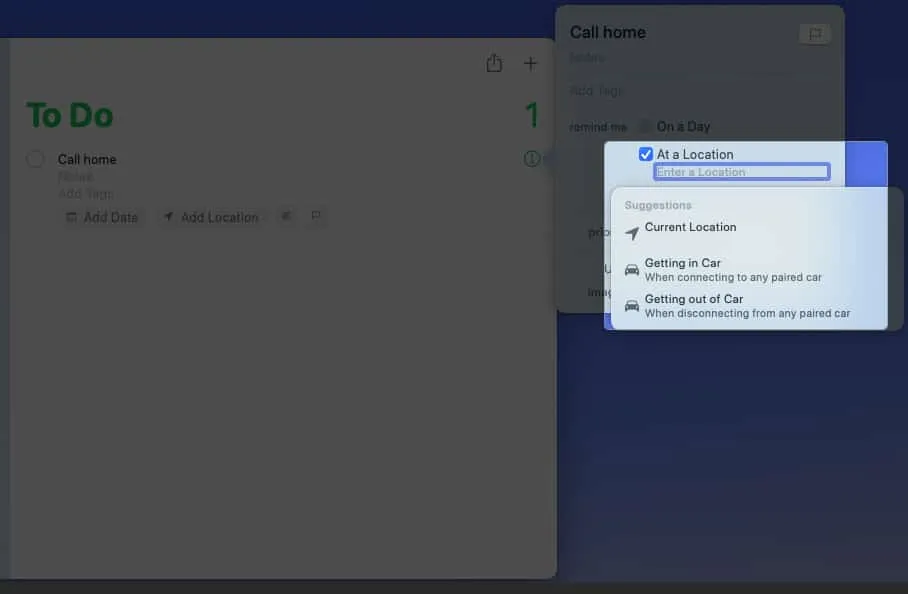
- 使用搜索框查找地點,然後從結果列表中選擇它。
- 然後,標記Arriving或Leaving。
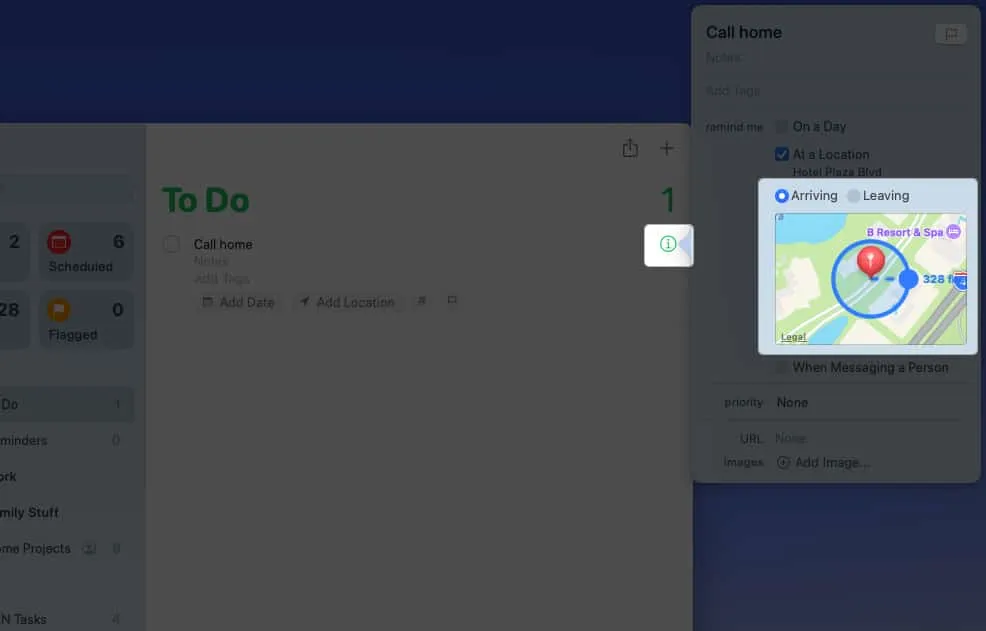
- 根據需要填寫任何其他詳細信息。然後單擊“信息”圖標以關閉彈出窗口並保存提醒。
- 然後,您會在列表中的提醒底部看到該位置。
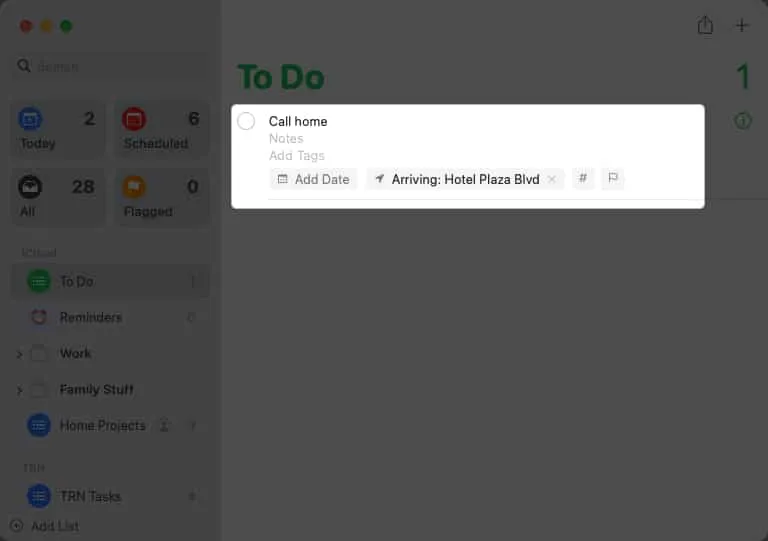
當您進出車輛或到達或離開該位置時,您會看到提醒。照顧好你需要的東西,把它從清單上劃掉。
不要忘記這個方便的提醒功能!
當您離開或到達某地時,iPhone、iPad 和 Mac 上基於位置的提醒是最好的提醒類型。無論您是需要去拿東西、在某處停下來、發短信還是打電話,這些提醒都會確保您記住。
您認為您會使用基於位置的提醒嗎?讓我們知道他們是否為您工作!
- 如何在 iPhone 和 iPad 上使用提醒
- 如何在 iPhone、iPad 和 Mac 上的“提醒事項”應用中使用模板
- iPhone 提醒不適用於 iPhone?8 種修復方法
沙
網站
Sandy 擁有信息技術學士學位,在 IT 行業工作多年,擔任過項目經理、部門經理和 PMO 主管。她想幫助其他人了解技術如何豐富商業和個人生活,並在數千篇文章中分享了她的建議和操作方法。



發佈留言